یاد بگیرید که از Stickies در مک خود برای تمام مواقعی که می خواهید برای بعداً سریع یادداشت بردارید، استفاده کنید.
هر زمان که یک ایده یا یک کار سخت به ذهن خطور می کند، اکثر ما به طور انعکاسی یک تکه کاغذ می گیریم، یک یادداشت سریع را یادداشت می کنیم و آن را در جایی می چسبانیم که قابل مشاهده باشد. دقیقاً به همین دلیل است که یادداشت های Post-it یا چسبناک بسیار محبوب هستند. اما آیا میدانستید که مک شما یادداشتهای چسبناک داخلی خود را برای این منظور دارد؟
در اینجا همه چیزهایی است که باید در مورد استفاده از Stickies در مک بدانید.
استیکی ها چیست؟
استیکی ها یادداشت های دیجیتالی چسبناک یا Post-it هستند. آنها به عنوان یک یادآوری بصری به دسکتاپ شما می چسبند. شما این امکان را دارید که چسب ها را در بالای تمام پنجره های خود نگه دارید، که می تواند برای یادآوری های مهم مفید باشد. یا می توانید آنها را پشت پنجره ها پنهان کنید تا حواس شما را پرت نکنند. آنها فضایی عالی برای نگهداری اطلاعات مهم یا تکه هایی از محتوای آنلاین هستند.
نحوه ایجاد یک یادداشت چسبنده
ایجاد یک یادداشت چسبنده جدید در مک شما بسیار ساده است:
- فقط برنامه Stickies را در مک خود باز کنید.
- به نوار منو بروید و File > New Note را انتخاب کنید. یا Cmd + N را فشار دهید.
- یک یادداشت چسبناک جدید ظاهر می شود. فقط هر چیزی را که می خواهید در آن تایپ کنید.
نحوه استفاده از Stickies
برای استفاده از یک یادداشت چسبنده، فقط تایپ کنید تا متنی را وارد کنید. برای بزرگ کردن یا کوچک کردن یادداشت، روی نوار عنوان یادداشت دوبار کلیک کنید. توجه داشته باشید که وقتی یادداشت جمع می شود، اولین خط در نوار عنوان ظاهر می شود. یا روی یادداشت کلیک کنید و Cmd + M را فشار دهید تا آن را بزرگ یا جمع کنید.
سه دکمه در نوار عنوان یک یادداشت چسبنده وجود دارد. در زیر توابع آنها آمده است:
- نماد مربع: برای بستن و حذف یک یادداشت، روی آن کلیک کنید.
- نماد مثلث: برای ایجاد یک یادداشت در تمام صفحه روی آن کلیک کنید. دوباره روی آن کلیک کنید تا به اندازه اصلی خود بازگردد.
- نماد یادداشت: این گزینه جایگزینی برای کلیک کردن روی نوار عنوان برای بزرگ کردن یا کوچک کردن یادداشت است.
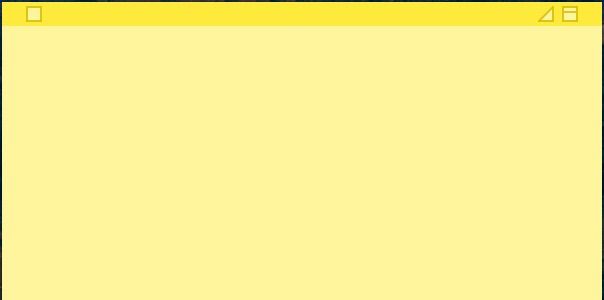
برنامه Stickies باید باز باشد تا بتوانید یادداشت های خود را ببینید. بستن برنامه Stickies نیز آنها را از دید شما پنهان می کند.
نحوه ویرایش Stickies
ویرایش استیک ها بسیار ساده است. فقط باید روی یادداشت کلیک کنید، سپس شروع به تایپ کنید. همچنین میتوانید عکسها و فایلهای PDF را به یک یادداشت بکشید.
علاوه بر این، می توانید تصاویر را در داخل یادداشت خود علامت گذاری کنید. فقط نشانگر خود را روی تصویر نگه دارید و منتظر بمانید تا منوی کشویی ظاهر شود. روی آن کلیک کنید و علامت گذاری را انتخاب کنید. این به شما امکان می دهد روی آن نقاشی بکشید، حاشیه نویسی اضافه کنید، یا تصویر را برش داده و بچرخانید.
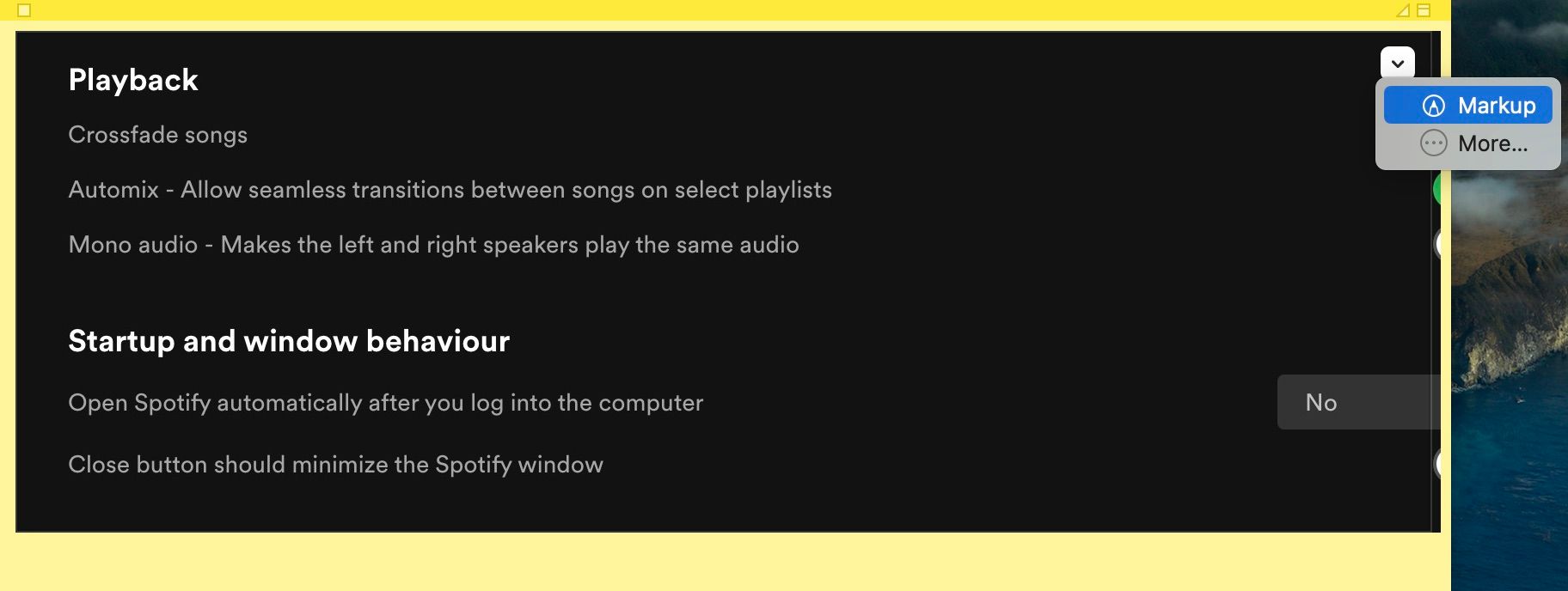
نحوه تغییر فونت Sticky Notes
از نوار منو، روی Font کلیک کنید و یکی از گزینه های سبک فونت مانند Bold، Underline، Bigger یا Smaller را برای ویرایش فونت خود انتخاب کنید. یا از میانبرهای صفحه کلید مانند Cmd +B برای پررنگ استفاده کنید. همچنین میتوانید Cmd + Plus (+) یا Cmd + Minus (–) را فشار دهید تا متن بزرگتر یا کوچکتر شود.
همچنین می توانید Font > Show Fonts را انتخاب کنید تا پنجره ای باز شود که فونت های مختلفی را نشان می دهد که می توانید برای Stickies خود استفاده کنید.
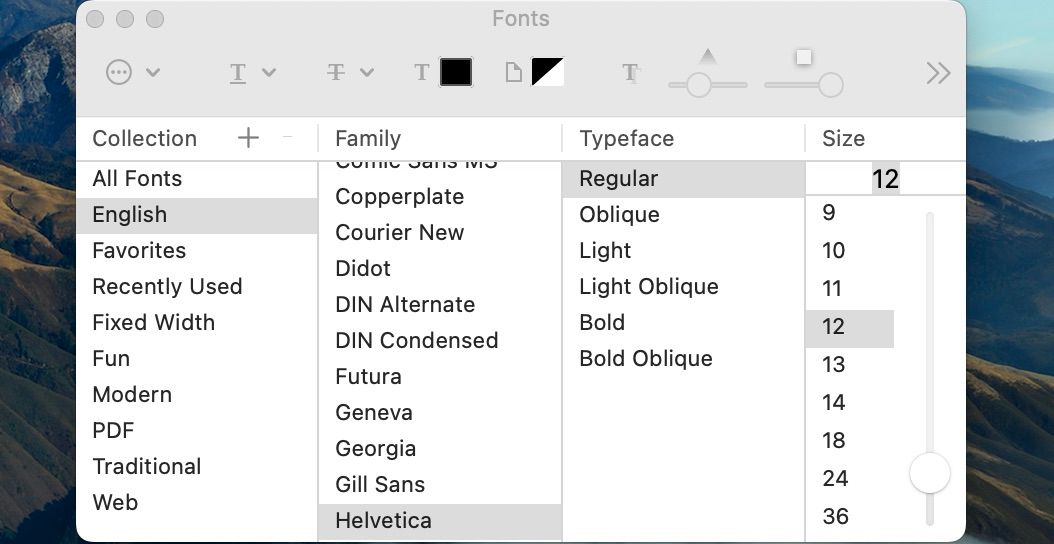
نحوه تغییر رنگ یک یادداشت چسبنده
میتوانید با رنگهای یادداشت خود بازی کنید تا نتهای مهم بیرون بیایند یا تنوعی به آنها اضافه کنید. همچنین می توانید از رنگ های مختلف برای کد رنگی یادداشت های خود بر اساس وظایف، اهمیت یا فوریت استفاده کنید. برای انجام این:
- Stickies را باز کنید یا روی یک یادداشت چسبنده موجود کلیک کنید.
- از نوار منو روی Color کلیک کنید.
- از بین رنگ های موجود انتخاب کنید.
اگر از نحوه قالببندی استیکهایتان خوشتان آمد و دوست دارید همه استیکهای جدیدتان به این شکل قالببندی شوند، به Window > Use as Default بروید.
چگونه میله های خود را بچینید
در حالی که می توانید به سادگی هر یادداشت چسبنده را به صورت دستی بکشید، همچنین می توانید از macOS برای مرتب کردن چسب های خود به ترتیب مشخص استفاده کنید:
- برنامه Stickies را باز کنید یا روی یک یادداشت چسبنده کلیک کنید.
- روی Window > Arrange by کلیک کنید.
- از میان گزینه ها، یادداشت های خود را بر اساس رنگ، محتوا، تاریخ یا مکان روی صفحه مرتب کنید.
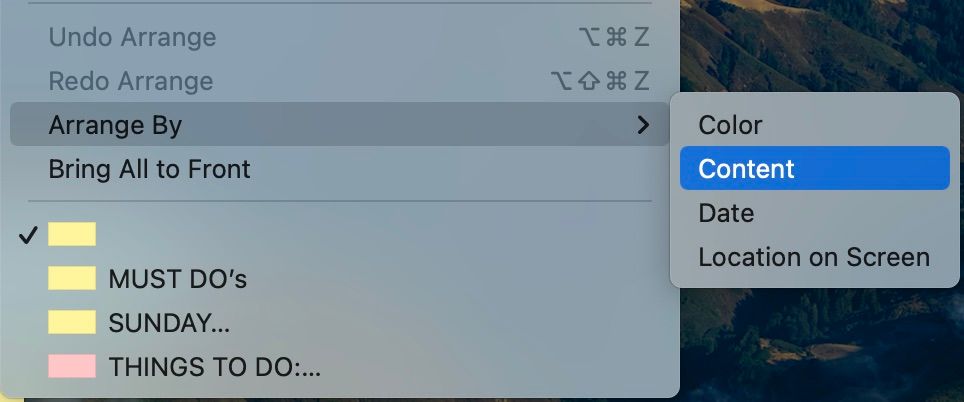
چگونه می توان چسب ها را روی برنامه ها شناور کرد
اگر میخواهید یادداشتی در بالای هر پنجره باقی بماند، به طوری که همیشه بتوانید آن را حتی زمانی که برنامهها یا پنجرهها را تغییر میدهید ببینید، باید به آن بگویید که در بالا شناور شود:
- Stickies را باز کنید.
- یادداشتی را که می خواهید در مقابل پنجره های دیگر ظاهر شود انتخاب کنید.
- روی Window > Float on Top کلیک کنید.
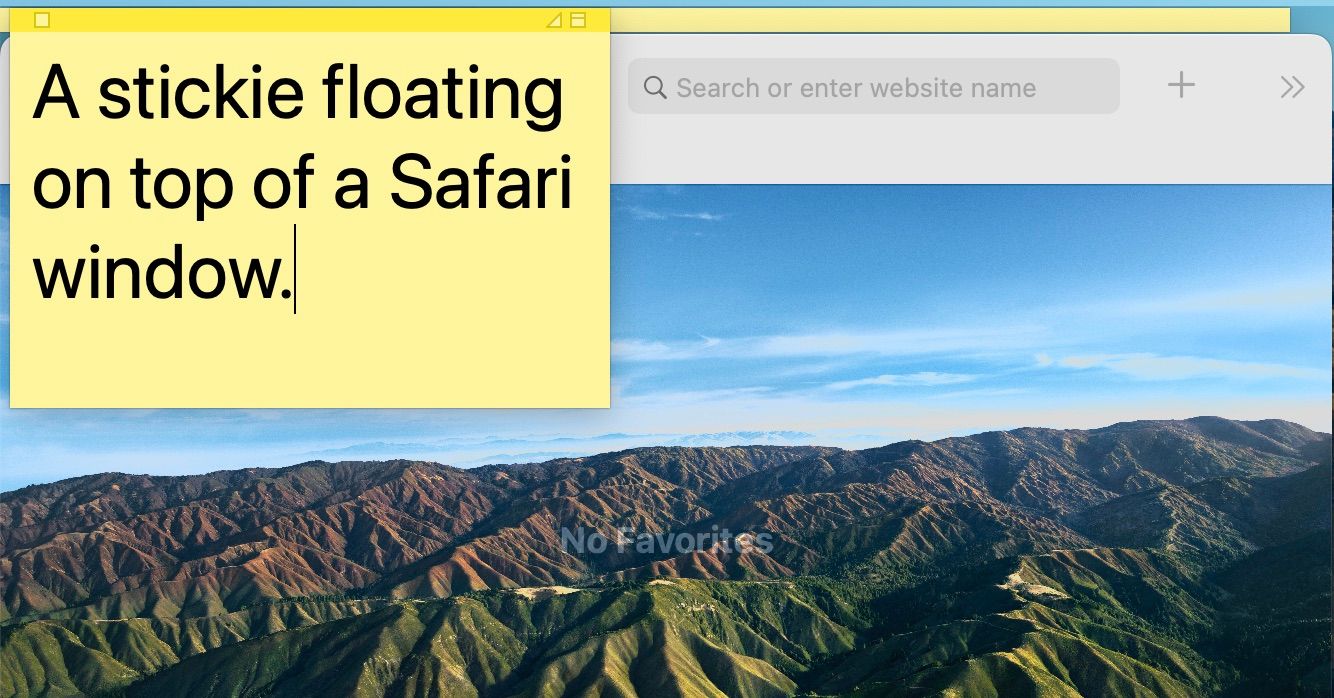
چگونه میله ها را شفاف کنیم
گاهی اوقات، یک یادداشت چسبنده شناور می تواند محتوای مهم روی صفحه را مسدود کند. اگر نمی خواهید هر چیزی که پشت آن است را بپوشانید، در این سناریو، شفاف کردن یادداشت چسبناک خود یک راه حل ایده آل است. برای انجام این:
- برنامه Stickies را باز کنید و یادداشتی را که می خواهید شفاف کنید انتخاب کنید.
- روی Window > Translucent کلیک کنید.
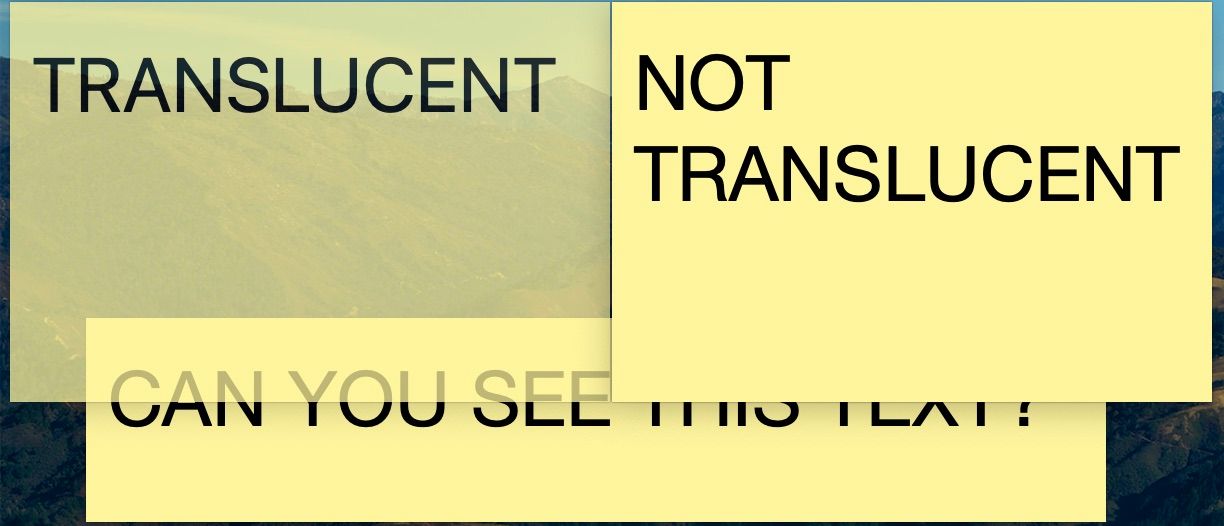
نحوه افزودن لیست به یادداشت چسبنده
استیک ها برای تهیه لیست نیز مناسب هستند. در اینجا چندین راه برای ایجاد و ویرایش لیست ها در یک یادداشت چسبنده وجود دارد:
- افزودن لیست: Option + Tab را فشار دهید تا نقطه گلوله اضافه شود. متن خود را وارد کنید، سپس Return را بزنید تا به گلوله بعدی بروید.
- پایان دادن به لیست: برای بازگشت به تایپ یک پاراگراف معمولی، دوبار Return را فشار دهید.
- افزودن تورفتگی یا سطح فهرست: برای افزودن یک فهرست فرعی، Tab را در ابتدای یک خط در لیست فشار دهید.
- حذف یک تورفتگی یا سطح فهرست: Delete را فشار دهید یا Shift + Tab را فشار دهید تا یک تورفتگی حذف شود.
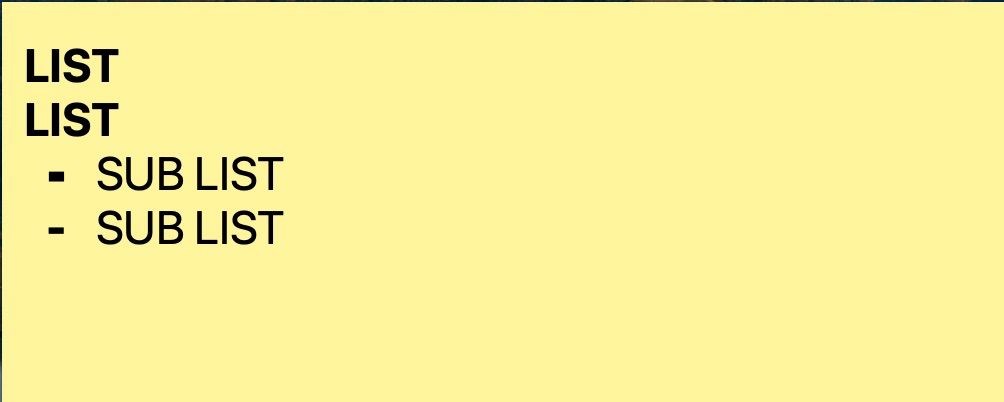
در حالی که میتوانید لیستهایی را در یادداشتهای چسبنده ایجاد کنید، اما از این نظر که Stickies نمیتوانند چک لیستهایی را اضافه کنند که بتوانید آنها را علامت بزنید، بسیار محدود هستند. با این حال، می توانید از برنامه Notes برای ایجاد چک لیست استفاده کنید.
نحوه یافتن متن در یادداشت ها
اگر دسکتاپ شما مملو از پنجره ها و یادداشت های چسبناک است، ممکن است برای پیدا کردن یادداشت خاصی که به دنبال آن هستید، دچار مشکل شوید. در آن سناریو، فقط از تابع Find در Stickies استفاده کنید:
- Stickies را باز کنید.
- از نوار منو به Edit > Find > Find بروید.
- سپس مقداری متن را برای جستجو تایپ کنید. همچنین میتوانید متنی را انتخاب کنید، سپس به Edit > Find > Use Selection for Find بروید.
- با انتخاب یادداشت فعلی یا همه یادداشت ها می توانید جستجوی خود را بیشتر اصلاح کنید. اگر باید عبارت جستجوی خود را با حروف بزرگ جستجو کنید، گزینه Ignore Case را بردارید
- برای شروع جستجو، Return را فشار دهید. برای بررسی موارد منطبق، گزینه قبلی یا بعدی را انتخاب کنید.
- اگر میخواهید متنی را در یادداشتهای خود پیدا کرده و جایگزین کنید، کلمهای را در قسمت Replace With وارد کنید و روی Replace یا Replace All کلیک کنید تا همه تکرارهای متن جایگزین شده جایگزین شود.
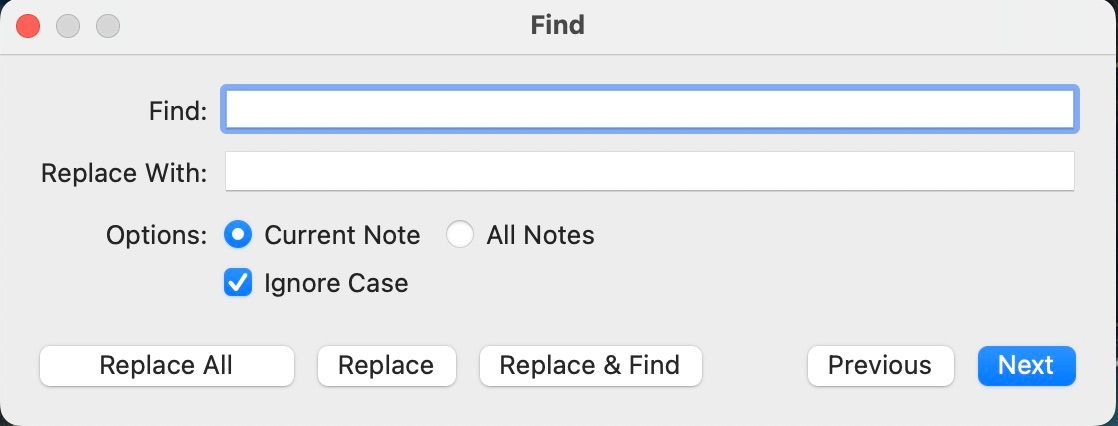
واردات و صادرات برچسب
می توانید یک فایل متنی را به عنوان یادداشت چسبنده وارد کنید یا یک یادداشت را به عنوان یک فایل متنی صادر کنید:
- برای وارد کردن متن: از نوار منو، File > Import Text را انتخاب کنید، یک فایل را انتخاب کنید، سپس روی Open کلیک کنید. یادداشت جدیدی باز می شود که حاوی متن فایلی است که انتخاب کرده اید.
- برای صادر کردن متن: از نوار منو، File > Export Text را انتخاب کنید، نام فایل را تنظیم کنید، مکان فایل را انتخاب کنید و بین متن ساده، RTF یا RTFD (این شامل گرافیک است) را انتخاب کنید.
صادرات چسب به یادداشت
همچنین می توانید انتخاب کنید که همه چسب های خود را به برنامه یادداشت ها صادر کنید، جایی که تمام یادداشت های شما بر اساس رنگ در پوشه ها سازماندهی می شوند. کافیست به مسیر File > Export All to Notes > Export All بروید. یک اعلان بازشو از Notes خواهید دید که از شما خواسته میشود یک پوشه یادداشتهای وارد شده اضافه شود. روی Import Notes کلیک کنید.
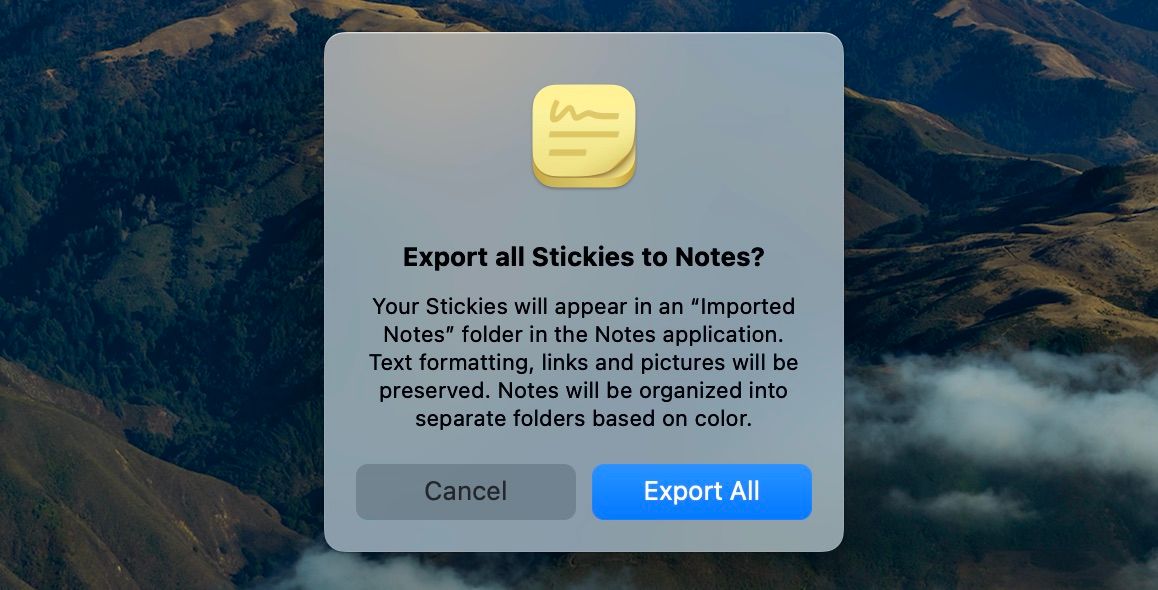
یادداشت ها ابزار تحقیقاتی خوبی است و زمانی که می خواهید با افراد دیگر همکاری کنید می تواند مفید باشد.
یک پست دیجیتالی را یادداشت کنید
Stickies یک راه عالی و بدون کاغذ برای ذخیره اطلاعات مهم و برنامههایی است که نمیخواهید از دست بدهید. علاوه بر این، میتوانید یادداشتهای چسبنده را کاملاً بر اساس ترجیحات خود سفارشی و سازماندهی کنید. این به خصوص اگر همیشه جلوی Mac خود باشید بسیار مفید است.
